
A maçã mais conhecida como Apple, é hoje uma das melhores empresas quando o assunto é criação de dispositivos eletrônicos. Um deles é o seu smartwatch, que possui uma variedade de aplicativos para download. Mas, Posso saber os aplicativos que instalei no meu Relógio da maçã?
A pergunta não machuca, já que muitos usuários nem sabem o que têm no celular depois de um tempo, imagine no relógio, que é menor e onde você só pode olhe para a tela para ver todos eles. Mas hoje você vai descobrir a solução.
Conheça os aplicativos que instalei no meu Apple Watch
Direto ao ponto, Como você pode conhecer os aplicativos que estão em seu relógio inteligente?Bem, realmente, e caso você não tenha notado, os aplicativos estão ali no relógio no modo mini-esferas.
Todas se encuentran en la pantalla de inicio para que sea más fácil entrar a ellas en el momento que quieras, pero el problema viene cuando ya van demasiadas aplicaciones instaladas, al punto que no se puede ver bien que es que (debido obviamente al tamaño de a tela).
Para isso a Apple criou uma solução engenhosa e foi para criar o modo de lista, e se você não sabia disso é porque realmente passou despercebido (Ele foi incluído no WatchOS4).
A forma de ativar este modo é muito simples, primeiro pressione a coroa para sair do que seria o modo de relógio, uma vez que você pode ver a desordem de aplicativos que você tem, use o Force Touch para abrir o menu pop-up.
Aqui você verá que as duas opções aparecem: o modo mosaico que é o que está definido e o novo modo de lista, pressione isso e voila, todos os aplicativos dentro de seu Relógio inteligente Eles serão refletidos em uma lista que você pode percorrer deslizando o dedo para cima.
E é assim que é fácil conhecer os aplicativos que instalei no meu Apple Watch, assim como é fácil tirar fotos com a câmera do Apple Watch, já que não tira cinco minutos da vida de ninguém.
Gerenciar o aplicativo por telefone
Obviamente, antes mesmo de gerenciá-los, você deve primeiro baixar e instalar aplicativos – Aplicativos no Apple Watch para atingir o objetivo.
Como você nunca precisa ficar com uma única opção, existe uma outra maneira de ver o APP, e isso é através do iPhone (tão fácil quanto o anterior). Para conhecer os aplicativos que instalei no meu Apple Watch com o iPhone, você deve primeiro abrir o aplicativo Watch e depois clicar na seção chamada “Meu relógio”.
Uma vez lá, você pode ver todos os seus aplicativos como se fosse o modo de lista de observação, mas de uma forma ampla. E não só você pode vê-los, mas também outras funções, como:
Permitindo que você veja qual aplicativo você pode instalar e que não possui em uma seção chamada “App disponível”. Além disso, você pode adicionar um aplicativo que não possui e remover aqueles de que não precisa. Para este último, basta tocá-lo e desativá-lo para que não fique refletido no telefone (para que você possa gerenciar seu relógio com mais ordem).
Dica fique atualizado
Com o que foi explicado acima, conhecer os aplicativos que instalei no meu Apple Watch ficou para trás e de forma positiva, com dois truques fáceis que o ajudarão no que diz respeito a gerencie seu relógio.
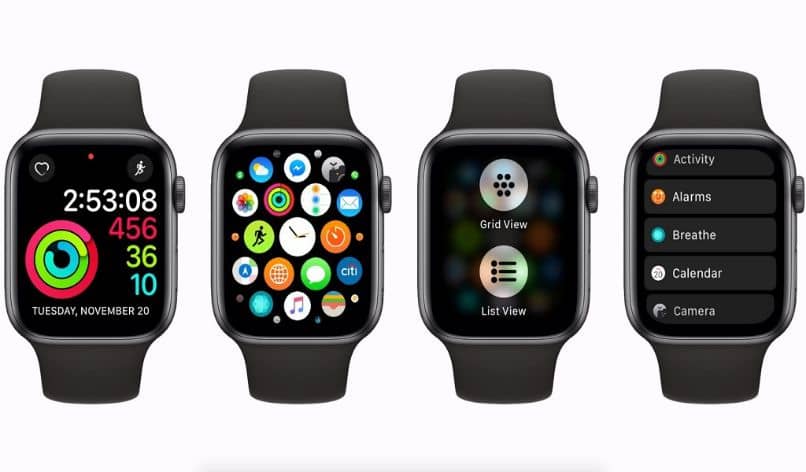
Desta forma, você não terá falhas ao usar ferramentas ou métodos simples, como gravar notas de voz no Apple Watch.
Concluindo, que melhor maneira de dizer adeus do que aprender a manter os aplicativos no relógio automaticamente. Tudo o que você precisa fazer é pressionar a coroa digital do relógio e, desde o início, vá para “Definições”.
Uma vez lá, selecione a seção “Loja de aplicativos”, aqui abra uma opção chamada “Ativar downloads automáticos”, e outro nome “Atualizações automáticas”, Ao ativar ambos, quando você comprar um novo aplicativo em qualquer dispositivo, ele fará o download no relógio e as atualizações também serão baixadas por si mesmas.